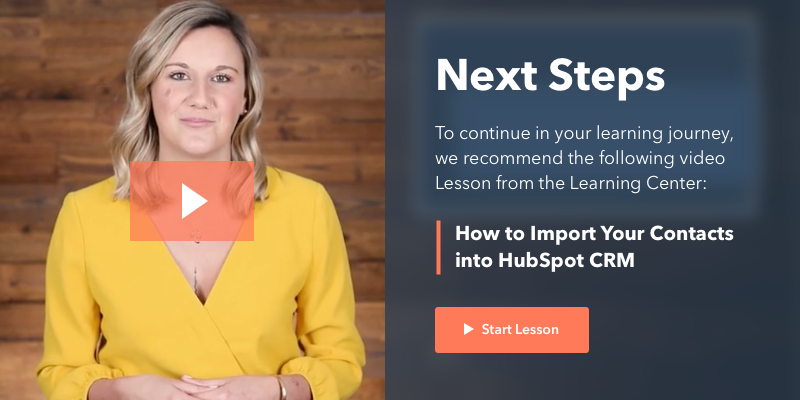Konfigurera dina importfiler
Senast uppdaterad: april 30, 2024
Tillgänglig med något av följande abonnemang, om inte annat anges:
|
|
Oavsett om HubSpot är ditt första CRM-system eller om du flyttar från ett annat system, hjälper import dig att skapa poster och aktiviteter och uppdatera din databas. Importfiler är kalkylblad med data som används för att organisera ditt företags relationer och processer.
För att se en översikt över hur du ställer in dina filer, kolla in videon nedan:
Innan du börjar importera bör du granska relevanta HubSpot-villkor och krav för dina importfiler.
Ordlista
-
CRM-objekt: en typ av relation eller process som ditt företag har, till exempel kontakter, företag, erbjudanden och biljetter. När du importerar är ett objekt den typ av dataset som du importerar till HubSpot.
-
Post: en individuell instans av ett objekt (t.ex. "Tom Smith" är en kontaktpost). I en importfil för ett enda objekt representerar varje rad i filen en objektpost. Om du importerar flera objekt i en fil kommer varje rad att representera poster som är associerade med varandra.
- Aktivitet: ett engagemang som kan associeras med poster, t.ex. ett e-postmeddelande som skickas till en kontakt eller en anteckning som loggas i en ärendepost. Aktiviteter inkluderar samtal, e-postmeddelanden, möten, anteckningar och uppgifter. Du kan skapa nya aktiviteter och uppdatera befintliga samtal via import, men du kan inte uppdatera befintliga e-postmeddelanden, möten, anteckningar eller uppgifter. Samtal och uppgifter kan importeras på egen hand, men e-postmeddelanden, möten och anteckningar måste importeras och associeras med ett CRM-objekt.
-
Property: ett fält som skapats för att lagra information om dina poster och aktiviteter. I en import kommer egenskaperna att matcha filens kolumnrubriker.
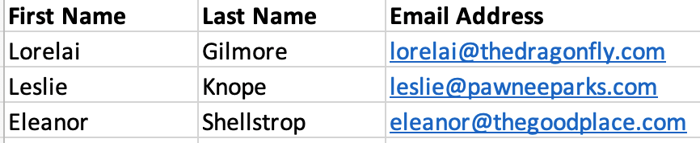 Exempel på fil
Exempel på fil
I det här exemplet är det objekt som importeras kontakter. Varje rad representerar en kontaktpost och varje informationskolumn representerar en kontaktegenskap(Förnamn, Efternamn, E-postadress).
- Unik identifierare: ett egenskapsvärde som HubSpot använder för att känna igen varje post som en i sitt slag. I en import behöver du en unik identifierare för att undvika att skapa dubbla poster (t.ex. två poster för "Tom Smith") och för att associera olika poster (t.ex. importera "Tom Smith" och associera honom med hans företag "Smith Inc."). De unika identifierare som kan användas vid import är följande:
- E-post: en kontakts e-postadress. Detta krävs när du importerar kontakter för att undvika dubbletter eller för att associera kontakter med ett annat objekt. Om du inte har e-postadresser till kontakter kan du använda Record ID för att uppdatera och associera befintliga kontaktposter.
- Företagets domännamn: webbplatsens domän för ett företag (t.ex. example.com). Detta krävs när du importerar företag för att undvika dubbletter eller för att associera företag med ett annat objekt. Om du inte har några företagsdomännamn kan du använda post-ID för att uppdatera och associera befintliga företagsposter.
- Post-ID: ett unikt egenskapsvärde som HubSpot ger till varje post. Om du exporterar befintliga poster från HubSpot kommer varje post att ha ett post-ID. Detta är en obligatorisk kolumn när du importerar och associerar befintliga erbjudanden, biljetter eller anpassade objekt med ett annat objekt, men kan också användas som en unik identifierare för kontakter och företag om du inte har e-postmeddelanden eller företagsdomännamn. Om Record ID ingår i din import kommer det att ersätta alla andra unika identifierare.
- Anpassad egenskap som kräver unika värden (endast kontakter, företag, erbjudanden, biljetter och anpassade objekt): om du har skapat en egenskap som kräver unika värden kan du använda egenskapen som en unik identifierare i importfilerna.
- Associationsetikett (endastProfessional och Enterprise ): ett värde som anger relationen mellan poster. När du har skapat associationsetiketter kan du importera dem tillsammans med posterna.
-
Mappa kolumner: ett steg i importprocessen där du uppmanas att matcha kolumnrubrikerna i filen med HubSpot-egenskaper.
Du vill t.ex. importera och associera kontakter och företag i en fil. De objekt som importeras och associeras är kontakter och företag. Varje rad representerar en kontaktpost och dess associerade företagspost. Varje kolumnrubrik representerar egenskaper som kommer att mappas under importen. Filen som visas nedan innehåller kontaktegenskaper (Förnamn, Efternamn, E-postadress, Telefonnummer, Favoritmat) och företagsegenskaper (Namn, Företagets domännamn). Det finns också en unik identifierare för varje objekt som kommer att länka de två unika posterna i HubSpot (e-postadress för kontakter och företagets domännamn för företag). Under importprocessen kommer du att mappa kolumner till HubSpot-egenskaper (kolumnenFörnamn till HubSpot-egenskapen Förnamn ).
 Exempel på fil
Exempel på fil
 Mappning av kolumner till egenskaper
Mappning av kolumner till egenskaper
Filkrav och tekniska begränsningar
Alla filer som importeras till HubSpot måste:- Vara en .csv-, .xlsx- eller .xls-fil.
- Endast ha ett ark.
- Innehålla en rubrikrad där varje kolumnrubrik motsvarar en egenskap i HubSpot. Kolumnrubrikerna kan organiseras i valfri ordning utan att det påverkar importen. Du kan bekräfta om det redan finns en standardegenskap som matchar din rubrik eller skapa en anpassad egenskap innan du importerar. Läs mer om egenskapskrav.
- Innehålla mindre än 1000 kolumner.
- Vara UTF-8-kodad om tecken från främmande språk ingår.
- Om du importerar en Excel-fil:
- Innehålla data som håller sig under Excels maxgränser för kalkylblad och arbetsbok.
- Innehåller celler i nummerformat vid import av datum- och tidsegenskaper.
- Endast innehålla valutadata som är formaterade för USD med decimaler (t.ex. 123,45).
Det finns ytterligare tekniska begränsningar för importverktyget beroende på din HubSpot-prenumeration. Dessa begränsningar inkluderar storleks- och radgränser för en importfil, samt hur många filer och rader du kan importera per dag.
- Om du använder HubSpots gratisverktyg kan du göra följande:
- Importera filer på upp till 20 MB.
- Slutföra upp till 50 importer per dag.
- Importera upp till 500 000 rader per dag. Om du importerar en fil som innehåller mer än 500 000 rader kommer det att ta flera dagar att slutföra.
- Om ditt konto har en Starter-, Professional- eller Enterprise-prenumeration kan du
- Importera filer på upp till 512 MB.
- Slutföra upp till 500 importer per dag.
- Importera upp till 10 000 000 rader per dag, med en gräns på 1 048 576 rader per fil. Om du importerar via API:et för import kan du importera upp till 80 000 000 rader per dag.
Dessa gränser gäller för en rullande 24-timmarsperiod och återställs inte vid en viss tidpunkt på dagen. Läs mer om din HubSpot-prenumeration och dess begränsningar .
Krav på egendom
Formatering av egenskapsvärden
Beroende på typen av egenskapsfält eller de data som dina celler innehåller finns det andra specifika formateringskrav:- Ytterligare e-postadressereller domäner: om du importerar kontakter med mer än en e-postadress ska du inkludera en kolumn Ytterligare e-postadress er med deras sekundära e-postadresser. Om du importerar företag med mer än ett domännamn ska du inkludera en kolumnYtterligare domäner med deras sekundära domäner. Om du vill inkludera flera e-postadresser eller domäner i en cell separerar du värdena med semikolon (t.ex. email@email. com; emailtwo@email.com). Om du importerar för att skapa kontakter eller företag kan du inte ange en ny kontakts e-post eller ett nytt företags företagsdomännamn till en e-post eller domän som är enbefintlig ytterligare e-post/domän för en annan post.
- Tommaceller: importverktyget ignorerar tomma celler i ett kalkylblad, så när du importerar nya fastighetsdata ska du lämna celler tomma för poster utan ett värde för egenskapen. Om en befintlig post redan har ett värde för egenskapen i HubSpot, kommer tomma celler inte att rensa det befintliga egenskapsvärdet. Om du vill rensa befintliga egenskapsvärden i bulk kan du redigera värdena manuellt eller använda arbetsflödesåtgärdenRensa egenskapsvärde.
- Egenskaper förkryssrutor: läs mer om hur du importerar till egenskaper för kryssrutor.
- Egenskaper föranpassade nummer-, text- eller datumväljare: om du har angett valideringsregler måste dina importerade värden följa reglerna, annars importeras de inte.
- Datumegenskaper: för egenskaper som innehåller ett datum, för att formatera ett värde för den här egenskapen:
- Månader kan vara en siffra, tre bokstäver eller ett fullständigt namn (10, OCT, Oct, OCTOBER, October), år kan vara två eller fyra siffror (2023, 23) och separatorer kan vara ett snedstreck, bindestreck eller punkt (10/28/2023, 10-28-2023, 10.28.2023).
-
- Giltiga datumformat är dag månad år (t.ex. 28/10/2023), månad dag år (t.ex. 10-28-23) eller år månad dag (t.ex. 2023.OCT.28).
-
- För datum- och tidsegenskaper, för att inkludera en tid, lägg till tidsstämpeln som hh:mm (28/10/2020 14:30). Som standard använder importverktyget en 24-timmarsklocka. Om du vill ange en 12-timmarsklocka lägger du till AM eller PM i tidsstämpeln (28/10/2020 14:30). Om du inte inkluderar någon tidsstämpel ställs tiden in på midnatt som standard.
Observera: om du importerar en standard HubSpot-datumegenskap (t.ex. Stängningsdatum) måste dina värden formateras som en UNIX-tidsstämpel i millisekunder. Cellerna för datum- och tidsegenskapen måste vara i nummerformat om du importerar en Excel-fil. Läs mer om hur du formaterar tidsstämpelvärden och hur du konverterar ett datum till UNIX-format.
- Deal-samarbetspartners: Om du lägger till samarbetspartners till en deal via import ska du inkludera en rubrik för Deal-samarbetspartners. För varje cell måste du inkludera två eller flera användare, åtskilda med semikolon (t.ex. user1@example.com;user2@example.com).
- Uppräkningsegenskaper: värdena i din importfil måste matcha antingen etiketten eller det interna värdet för egenskapens definierade alternativ . För HubSpots förvalda uppräkningsegenskaper (t.ex. Lifecycle stage, Industry) måste värdena matcha det interna värdet eller etiketten på engelska.
- Owner properties: för att tilldela en ägare till en post eller aktivitet under importen:
- För objekt, inkludera en [Objekt] ägarrubrik. För aktiviteter, inkludera en rubrik Activity assigned to .
- Lägg till användarens namn eller e-postadress i varje rad i den kolumnen. Användare som tilldelas en post genom import kommer inte att få ett meddelande om att de har tilldelats en ny post eller aktivitet.
- Procentsatser: När du importerar en talegenskap som är formaterad som en procentsats kan du formatera dina värden med ett % procenttecken eller som en decimal. Om du t.ex. vill importera 25% ska cellen innehålla antingen 25% eller .25.
- Telefonnummer: kontaktegenskaperna Telefonnummer och Mobiltelefonnummer, för att importera och automatiskt formatera telefonnumret baserat på landskod, formatera som +[landskod][nummer]. Om det finns en anknytning, lägg till ext[nummer]. Till exempel skulle ett telefonnummer med landskod för USA se ut som +11234567890 ext123.
- Pris: för egenskaper som innehåller ett pris måste du använda en av HubSpots accepterade valutor. Listan över accepterade valutor och deras valutakoder finns på flikenValuta i standardinställningarna för ditt konto.
- Produktegenskaper:
- Om du importerar ett värde för egenskapen Term kan du formatera värdet i kolumnen Term som ett antal månader (t.ex. 10 för 10 månader), som PXM där X är antalet månader (t.ex. P6M för en löptid på 6 månader) eller PXY där X är antalet år (t.ex. P1Y för en löptid på 1 år).
- Om du importerar ett egenskapsvärde för faktureringsfrekvens ska du använda månadsvis, årsvis eller kvartalsvis om produkten har en återkommande pristyp. Lämna cellen tom om produkten har ett engångspris.
- Owner properties: för att tilldela en ägare till en post eller aktivitet under importen:
- För objekt inkluderar du en ägarrubrik för [Objekt]. För aktiviteter inkluderar du en rubrik för Aktivitet tilldelad till.
- Lägg till användarens namn eller e-postadress i varje rad i den kolumnen. Användare som tilldelas en post genom import kommer inte att få ett meddelande om att de har tilldelats en ny post eller aktivitet.
Egenskaper som krävs
Beroende på vilka objekt eller aktiviteter du importerar är följande egenskaper obligatoriska och måste inkluderas som kolumnrubriker i dina filer:
- Kontakter: minst ett av följande: Förnamn, Efternamn, E-post, eller för befintliga kontakter, Post-ID.
- Företag: minst ett av följande: Namn, Företagets domännamn eller, för befintliga företag, Post-ID.
- Deals: om du skapar nya deals, Deal name (Dealnamn), Pipeline (Pipeline) och Deal stage (Dealstadium). För befintliga avtal, Record ID .
- Tickets: om du skapar nya tickets, Ticket name, Pipeline och Ticket status. För befintliga ärenden, post-ID .
- Produkter: Enhetspris och Namn, eller för befintliga produkter,Post-ID.
- Varuposter: Namn, antal, pris och tillhörande avtals post-ID eller avtalsnamn. Inkludera produktens produkt-ID om du även associerar raden med en produkt, som kommer att mappas som en egenskap för raden under importen.
Observera: När du importerar rader med avtal uppdateras inte avtalsbeloppet vid importen. Om du vill uppdatera det associerade avtalsbeloppet kan du redigera raderna manuellt eller associera raderna med ett avtal i HubSpot.
- Samtal: Anteckningar om samtal. När du importerar nya samtal rekommenderas det också att inkludera aktivitetsdatum.
- E-postmeddelanden: E-postens brödtext och riktning.
- Möten: Mötesbeskrivning, starttid för mötet och sluttid för mötet. När du importerar nya möten rekommenderas det också att inkludera aktivitetsdatum. Värdena för starttid, sluttid och aktivitetsdatum bör formateras som datum- och tidsegenskaper.
- Anteckningar: Anteckningarnas brödtext.
- Uppgifter: Uppgiftstitel och Förfallodatum . Förfallodatumet bör formateras som en datum- och tidsegenskap.
Observera: även om det inte är obligatoriskt rekommenderas det att inkludera Aktivitetsdatum när du importerar nya aktiviteter för att ange datum och tid för när en aktivitet inträffade. Om du inte anger den här egenskapen ställs Activity date-värdena automatiskt in på datum och tid för importen.
Valfria egenskaper
Ytterligare egenskaper är inte obligatoriska, men kan också importeras till HubSpot för att lägga till eller uppdatera data i bulk. Du kan importera följande ytterligare egenskaper:
- HubSpots standardegenskaper för kontakt, företag, avtal och biljetter, med undantag för vissa automatiskt inställda egenskaper som inte kan redigeras. Läs mer om standardegenskaper för kontakter, företag, avtal och biljetter.
- Alla anpassade egenskaper som du har skapat för kontakter, företag, erbjudanden, biljetter eller anpassade objekt.
- HubSpots standardegenskaper för samtal, e-post, möten, anteckningar och uppgifter. Läs mer om standardaktivitetsegenskaper.
Krav på association och deduplicering
Följande krävs för att framgångsrikt undvika dubbletter och associera poster vid import. Om du importerar samma objektassociationer kan du läsa avsnittet nedan för ytterligare krav.
- Om du vill importera och associera flera objekt i en fil ska du inkludera information om associerade poster och/eller aktiviteter i samma rad. I två filer använder du en gemensam kolumn för att koppla samman posterna i varje fil. Du kan se exempelfilerna för mer hjälp med att importera och associera poster.
- För att kunna uppdatera befintliga poster, associera poster och undvika dubbla poster måste filerna innehålla en unik identifieringsegenskap för varje objekt. För alla objekt kan du exportera befintliga poster och använda postens ID som unik identifierare eller använda en anpassad egenskap som kräver unika värden. För kontakter kan du även använda Email. För företag kan du även använda Företagets domännamn.
- Om du importerar flera objekt och inkluderar post-ID:n rekommenderas att du skiljer på filens kolumnrubriker så att ID:t matchas med rätt objekt (t.ex. en kolumn som heter Post-ID - Kontakter och en annan som heter Post-ID - Företag).
- Om du använder en anpassad unik värdeegenskap för att avdubbla kontakter, kommer egenskapen E-post fortfarande att kräva unika värden.
- Om du använder en anpassad unik värdeegenskap för att avdubbla företag kommer egenskapen Företagets domännamn inte att kräva unika värden. Detta innebär att du kan importera dubbla företagsdomäner. Om du inte vill ha flera företag med samma domän bör du ta bort duplicerade domäner från filen innan du importerar, eller använda Företagets domännamn som unik identifierare istället.
-
- Du kan använda en sekundär e-postadress som unik identifierare för befintliga kontakter som har en sekundär e-postadress listad i HubSpot. Om du använder ett sekundärt e-postmeddelande och inte inkluderarkolumnen Record ID i din fil kommer det sekundära e-postmeddelandet inte att ersätta det primära e-postmeddelandet. Men om du inkluderar både den sekundära e-postadressen och Record ID som kolumner i din fil, kommer den sekundära e-postadressen att ersätta den primära e-postadressen.
- Om du vill associera en post med flera aktiviteter eller poster för ett annat objekt anger du postens unika identifierare iflera rader för varje post som du vill associera. Luke Danes är till exempel chef på Luke's Diner, men entreprenör på The Dragonfly Inn. Om du vill associera honom med båda företagen måste du inkludera två rader för Luke Danes med kolumnerna E-post (eller post-ID) och Företagets domännamn(eller post-ID) för varje företag.
Observera: Om du inte inkluderar unika identifierare (t.ex. e-post, företagets domännamn, post-ID)kommer importen att skapa dubbla poster i stället för att associera dem till samma post.

- Om du vill importera associations etiketter (endastProfessional och Enterprise ) ska duinkludera enkolumn för associationsetiketter .Du måste skapa associationsetiketterna i HubSpot innan du importerar dem.
- Om du vill ange att en företagsassociation ska vara primär anger du värdet Primär i kolumnen Associationsetikett för den raden.
-
- Om du vill ange flera etiketter för att beskriva relationen mellan två poster kan du inkludera flera associationsetikettvärden i en cell, åtskilda av ett semikolon (t.ex. Chef; Faktureringskontakt).
-
- Om du importerar associationsetiketter i en import av flera filer måste du inkludera kolumnen Associationsetikett och en unik identifierare för det objekt som du associerar i samma fil.
- Om du importerar parade etiketter för associationer mellan objekt ska du bara inkludera en av etiketterna i kolumnen Associationsetikett. Etiketterna kommer att tilldelas rätt objekt under importprocessen.
- Om du vill skapa associationer mellan barn- och föräldraföretag via import måste du inkludera en kolumn för föräldraföretag i importfilen med föräldraföretagens Record ID-värden. Läs mer om hur du importerar barnföretag.
Import av samma objektassociation
Du kan importera en fil för att associera poster med samma objekt i bulk. När du konfigurerar din fil är följande krav specifika för import av samma objekt:
- Minst en post i ett postpar måste redan finnas i HubSpot innan du importerar. Du kan till exempel importera en ny kontakt och associera den med en befintlig kontakt, men du kan inte importera för att skapa och associera två nya kontakter.
- Om du associerar flera poster med en post ska du separera posternas unika identifieringsvärden med ett semikolon i samma cell (t.ex. luke@lukesdiner.com; rory@yale.edu; sookie@dragonfly.com).
- Om du märker upp associationer (endastProfessional och Enterprise ):
- Associationsetiketterna måste redan finnas i dina associationsinställningar innan du importerar.
- Om alla poster har samma etikett kan du lägga till denna etik ett under importprocessen.
- Om posterna har olika etiketter måste du inkludera en kolumn med etiketter i filen, med motsvarande etikett för varje association.
- Om du använder parade etiketter (t.ex. chef och anställd) kommer posten i kolumnenAssociated [unique identifier] att få den etikett som lagts till under importen eller som ingår i filens etikettkolumn. Den andra posten i raden får den andra etiketten i paret.
- Under importprocessen måste du markera en kryssruta för att inkludera samma objektassociationer.
I exempelfilen nedan är Rory och Jackson nya kontakter som associeras med unika etiketter till befintliga kontakter, där deras e-postvärden används som unik identifierare. Sookie är en befintlig kontakt som associeras till två befintliga kontakter med samma etikett. I den första raden är associationsetiketten en del av ett etikettpar, vilket innebär att när importen är klar kommer den associerade posten att ha etiketten Parent och Rory kommer att ha den parade etiketten Child.

Exempel på importfiler
Följande filer innehåller de nödvändiga kolumnrubrikerna för varje objekt eller aktivitet, samt eventuella ytterligare rubriker. Du kan lägga till dina egna kolumnrubriker för att uppdatera eller skapa ytterligare egenskaper som är viktiga för att underhålla din organisations HubSpot-databas.
Ett objekt eller en aktivitet
- Exempel på kalkylblad för kontakter: XLSX eller CSV
- Exempel på kalkylblad för företag: XLSX eller CSV
- Kalkylblad för exempel på affärer: XLSX eller CSV
- Biljetter exempel kalkylblad: XLSX eller CSV
- Exempel på kalkylblad för produkter: XLSX eller CSV
- Exempel på kalkylblad föruppgifter: XLSX eller CSV
- Exempel påkalkylblad för samtal: XLSX eller CSV
När din fil är klar kan du lära dig hur du importerar ett objekt eller en aktivitet till HubSpot.
Observera: produkter kan endast importeras i en import av ett enda objekt. Du kan associera en befintlig produkt till en rad eller manuellt associera en produkt till en affär eller offert.
Ett objekt med samma objektassociationer
Följande exempelfiler innehåller de fält som krävs för att skapa nya poster och associera dem med befintliga poster i samma objekt.
- Kontakt till kontakt: CSV.
- Företag till företag: CSV.
- Avtal till avtal: CSV.
- Biljett till biljett: CSV.
Flera objekt med associationer
Du kan importera och associera flera objekt, eller objekt och aktiviteter, tillsammans i en fil eller i två separata filer, där varje fil representerar ett objekt/aktivitet.
Importera flera objekt i en fil
Om du vill importera och associera flera objekt/aktiviteter i en fil ska du inkludera de poster/aktiviteter som du vill associera i samma rad i filen. Dessa exempelfiler representerar vanliga användningsfall, men du kan blanda och matcha objekt eller aktiviteter genom att byta ut kolumnrubrikerna.
- Exempel påkalkylblad för kontakter och företag: XLSX eller CSV.
- Exempel på kalkylblad för kontakter och företag med associationsetiketter: XLXS eller CSV
- Exempel på kalkylblad för kontakter och biljetter: XLSX eller CSV
- Företag och erbjudanden exempelkalkylblad: XLSX eller CSV
- Företag och anteckningar provkalkylblad: XLSX eller CSV
- Kalkylblad för företag, affärer och anteckningar: XLSX eller CSV
- Exempel påkalkylblad för avtal och nya poster (med tillhörande produkter) : XLSX eller CSV. När du importerar i en fil kan du bara importera en rad per avtal.
- Exempel på kalkylblad för samtal och kontakter: CSV
- Exempel på kalkylblad för anteckningar och biljetter: CSV
- Exempel på kalkylblad för uppgifter och befintliga avtal: CSV
- E-postmeddelanden och befintliga kontakter exempelkalkylblad: CSV
När din fil är klar kan du lära dig hur du importerar och associerar flera objekt eller aktiviteter till HubSpot.
Importera flera objekt i två filer
När du importerar och associerar i två filer representerar varje fil ett objekt eller en aktivitet . Du kan bara importera två objekt eller ett objekt och en aktivitet i en tvåfilsimport. Om du vill importera fler än två objekt/aktiviteter kan du importera ien fil.
För att identifiera vilka poster som ska associeras över filerna, inkludera en gemensam kolumn i båda. En av filerna ska ha ett unikt värde för varje rad i den här kolumnen. I den andra filen använder du dessa värden för att ange vilken post varje rad ska associeras med. Ett vanligt användningsfall är till exempel att importera och associera kontakter och företag. I följande exempelfiler är Företagsnamn den gemensamma kolumnen:
I företagsfilen finns det ett unikt värde för varje rad i kolumnen Företagsnamn. I varje rad i kontaktfilen matchar värdena i kolumnen Företagsnamn det företag som kontakten kommer att associeras med. Du kan använda dessa filer när du importerar kontakter och företag, eller blanda andra objekt, så länge du inkluderar en gemensam kolumn.
Ytterligare exempel är:
- Affärer och företag med associationsetiketter i två filer: i dessa exempelfiler är Företagsnamn den unika nyckeln för objektet Företag.
- Avtal och nya rader i två filer: i dessa exempelfiler är avtalsnamnet den unika nyckeln för avtalsobjektet. När du importerar i två filer kan du importera flera rader per avtal.
- Samtal och kontakter i två filer: i dessa filer är e-post den gemensamma kolumnen och den unika nyckeln för kontakter.
När dina filer är klara kan du lära dig hur du importerar och associerar flera objekt eller aktiviteter till HubSpot.